


近期一些win11用户跟小编咨询,想要兼容老版本软件,但是不知道应该怎么操作,针对这个问题小编今天来给大家讲解一下Win11怎么兼容老版本软件的方法步骤,不会操作的小伙伴跟着小编一起接着往下看吧,希望可以帮助到大家。
win11软件兼容性的设置方法:
第一步:首先在win11系统的桌面上找到不兼容应用程序的快捷方式,然后鼠标右键该快捷方式。

第二步:在弹出的软件的属性窗口中,切换到 兼容性 选项卡。
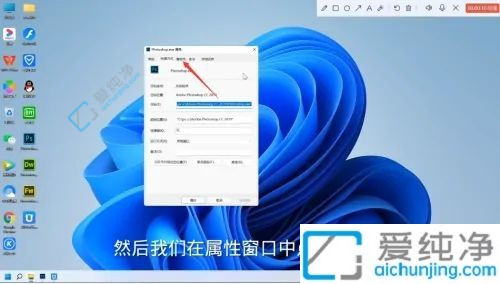
第三步:在兼容性选项卡里面,勾选上以兼容模式运行这个程序。
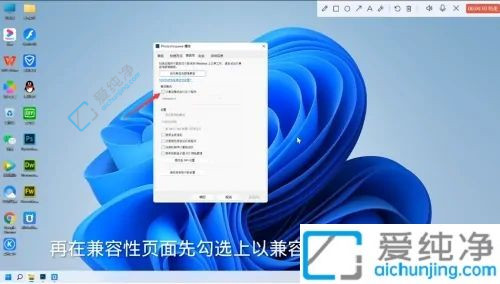
第四步:勾选兼容模式之后,我们点击下方的选项框。

第五步:接着我们选择兼容版本的系统,比如Windows7系统。
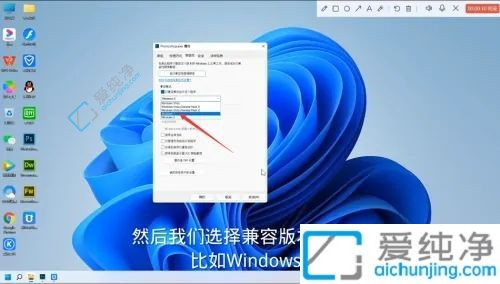
第六步:设置好兼容版本的操作系统之后,我们先点击窗口底部的应用,再点击确定就好了。
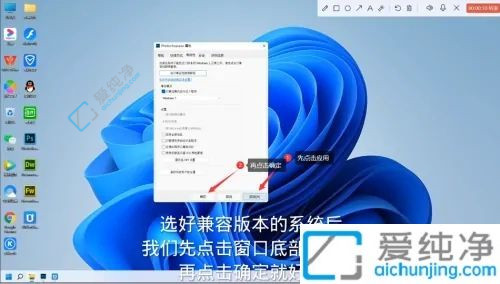
上述就是小编告诉大家的Win11怎么兼容老版本软件的方法步骤,有遇到这种情况的用户可以按照小编的方法来进行解决,更多精彩资讯,尽在爱纯净。
| 留言与评论(共有 条评论) |